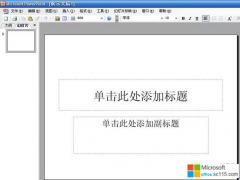如果我问你用PowerPoint作过图吗?你一定会说有。用PowerPoint可以画长方形,正方体,三角形,可爱的心形(如图1),为我们的幻灯片增色不少。可是这个图库自带的心形看着是不是有点别扭,想不想自己画一个漂亮的心形呢(如图2)?。它的制作其实很简单,下面我们来看看它的制作过程。

图1

图2
1. 绘制一个椭圆。在绘图工具栏上选择“椭圆”工具,绘制出一个椭圆,将椭圆的填充色选为“绿色”,线条颜色设置为“黄色”,大小2.5磅(如图3)。
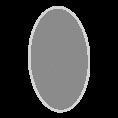
图3
2. 复制椭圆,并叠加。复制图3的椭圆,选择绘图栏上的调整“自由旋转”工具,将两个椭圆旋转到适当的角度,并叠加,可以得到如图4的图形。

图4
3. 再绘制一个椭圆,遮住不需要的线条。用绘图栏上的“椭圆”工具,再次绘制一个椭圆,背景色选择与前面一致的绿色,线条颜色为“无线条颜色”,拖动句柄,改变它的大小,结合“自由旋转”工具,直到能遮住不要的线条为止(如图5)。

图5
把图5叠到图4的上方,将所有的图形组合,就能得到图2所示的心形。怎么样,是不是很简单啊!